Win10edge播放视频绿屏该怎么办?Win10播放视频绿屏的解决方法!
时间:2017-04-06 来源:互联网 浏览量:
有用户反应,在Win10操作系统中播放视频的时候,屏幕显示绿色,没有画面只有声音,该怎么办呢?遇到这样的情况一般是由于驱动或flash 导致的,下面小编给大家分享下解决方法。
方法一:显卡驱动所致
1、推荐下载驱动精灵或驱动大师;
2、这里小编以驱动大师为例,安装打开后会自动检测驱动,检测完成后如果检测到有问题的显卡驱动,我们只需点击“一键安装”即可。

方法二:flash导致
1、在视频上单击右键,选择【关闭硬件加速】选项;
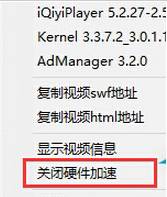
2、在本地存储下面的滑动块移动到最右侧,点击关闭,关闭后重新启动浏览器即可。

以上就是小编给大家分享的Win10edge播放视频绿屏该怎么办?Win10播放视频绿屏的解决方法!
方法一:显卡驱动所致
1、推荐下载驱动精灵或驱动大师;
2、这里小编以驱动大师为例,安装打开后会自动检测驱动,检测完成后如果检测到有问题的显卡驱动,我们只需点击“一键安装”即可。

方法二:flash导致
1、在视频上单击右键,选择【关闭硬件加速】选项;
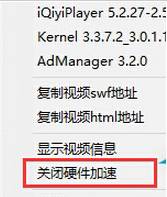
2、在本地存储下面的滑动块移动到最右侧,点击关闭,关闭后重新启动浏览器即可。

以上就是小编给大家分享的Win10edge播放视频绿屏该怎么办?Win10播放视频绿屏的解决方法!
我要分享:
相关教程
- ·win10更改默认视频播放器 怎样在Windows 10中更改默认视频播放器
- ·win10播放本地视频没有画面有声音该怎么办?
- ·win10加密视频无法播放怎么解决【图文】
- ·Win10怎么改默认播放器?Win10视频默认播放器设置方法
- ·win10电脑用IE11浏览器看视频容易出现绿屏故障怎么解决? win10电脑用IE11浏览器看视频容易出现绿屏故障怎么处理?
- ·windows怎么设置默认播放器 win10怎么取消默认视频播放器设置
- ·win10打开隐藏的文件夹 Win10怎么显示隐藏文件和文件夹
- ·如何改电脑图标 Win10如何更改桌面图标排列
- ·笔记本老是息屏 win10笔记本电脑经常息屏原因
- ·怎么删除win10输入法 Windows 10系统删除输入法的方法
win10系统教程推荐
- 1 电脑桌面图标变大怎么恢复正常 WIN10桌面图标突然变大了怎么办
- 2 电脑简繁体转换快捷键 Win10自带输入法简繁体切换快捷键修改方法
- 3 电脑怎么修复dns Win10 DNS设置异常怎么修复
- 4windows10激活wifi Win10如何连接wifi上网
- 5windows10儿童模式 Win10电脑的儿童模式设置步骤
- 6电脑定时开关机在哪里取消 win10怎么取消定时关机
- 7可以放在电脑桌面的备忘录 win10如何在桌面上放置备忘录
- 8怎么卸载cad2014 CAD2014清理工具(win10系统)
- 9电脑怎么设置网线连接网络 Win10笔记本电脑有线连接网络设置步骤
- 10电脑桌面无线网络图标不见了 win10 无线网络图标不见了怎么恢复
win10系统热门教程
- 1 Win10系统资源管理器空白怎么办
- 2 w10资源管理器在哪 Win10资源管理器打开方式
- 3 Win10系统下Android安卓虚拟机经常蓝屏重启的解决方法
- 4电脑蓝牙快捷开关在哪里 win10系统蓝牙开关的位置在哪里
- 5win10防火墙在哪设置怎么关闭。 Win10防火墙无法开启 win10防火墙设置和关闭的方法。
- 6W10打开EXE文件提示不支持此接口的解决方法
- 7win10如何连接两个显示器?win10投影到第二屏幕的设置方法!
- 8 Win10蓝牙如何关闭? Win10蓝牙关闭的方法。
- 9Windows10家庭版和Windows10专业版功能区别对比
- 10电脑win10被别人用过后需要密码了怎么办?
最新win10教程
- 1 win10打开隐藏的文件夹 Win10怎么显示隐藏文件和文件夹
- 2 如何改电脑图标 Win10如何更改桌面图标排列
- 3 笔记本老是息屏 win10笔记本电脑经常息屏原因
- 4怎么删除win10输入法 Windows 10系统删除输入法的方法
- 5win10怎么打开注册列表 Windows10如何查找注册表
- 6电脑桌面图标变大怎么恢复正常 WIN10桌面图标突然变大了怎么办
- 7如何取消锁屏密码电脑 Win10如何取消忘记密码
- 8怎么改电脑输入法切换键 win10怎么更改输入法切换快捷键
- 9电脑简繁体转换快捷键 Win10自带输入法简繁体切换快捷键修改方法
- 10电脑怎么修复dns Win10 DNS设置异常怎么修复
